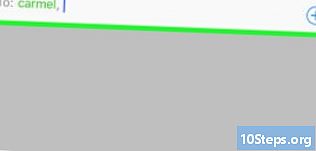
Innehåll
är en wiki, vilket innebär att många artiklar är skriven av flera författare. För att skapa denna artikel deltog frivilliga författare i redigering och förbättring.I den senaste versionen av iPhone kan du tillåta funktionen som låter dig ha en flytande touch på skärmen. Det fungerar på samma sätt som den riktiga hemknappen, men den har ytterligare funktioner. Det kallas Assistive Touch och genom att skaffa den kommer du att använda din iPhone bättre om du har problem med att röra skärmen eller trycka på knapparna.
stadier
-
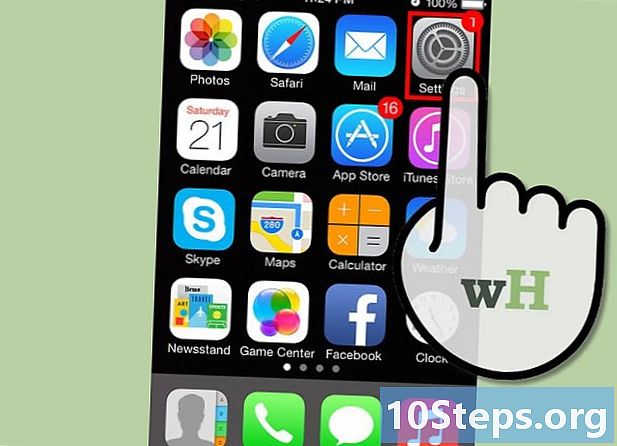
Gå in inställningar. Tryck på ikonen inställningar i huvudmenyn på din iPhone. -
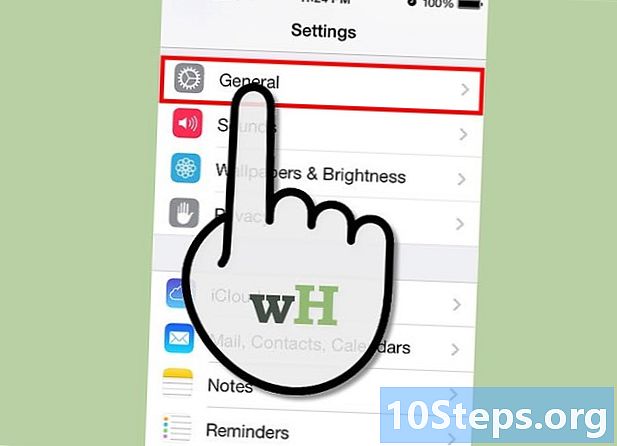
Press allmänna. Rulla ner tills du ser undermenyn allmänna och tryck på den för att få tillgång till fler alternativ. -
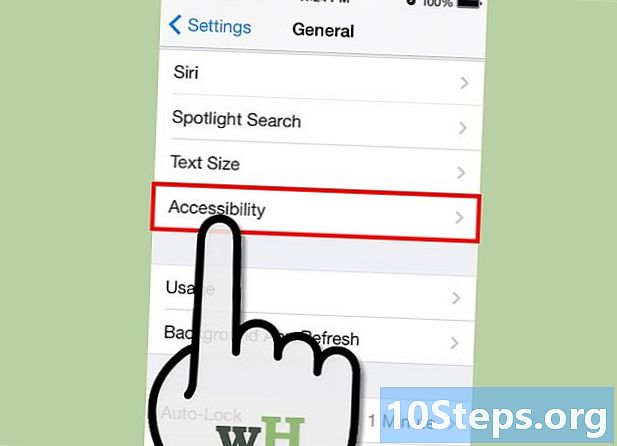
Välj tillgänglighet bland alternativen. Rulla ner igen och tryck på tillgänglighet när du ser det. -
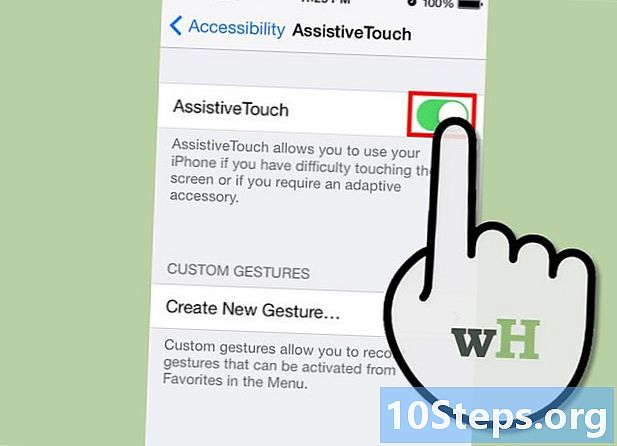
tillåta Hjälpande beröring. Tryck på knappen för att aktivera Assistive Touch. Knappen ska visas på skärmen oavsett var du är.- Assistent Touch-knappen fungerar precis som hemknappen. Du kan göra skärmutskrifter med den här knappen istället för den fysiska knappen.


